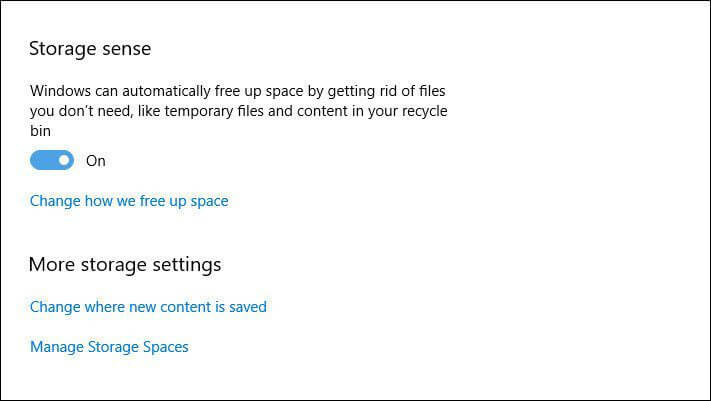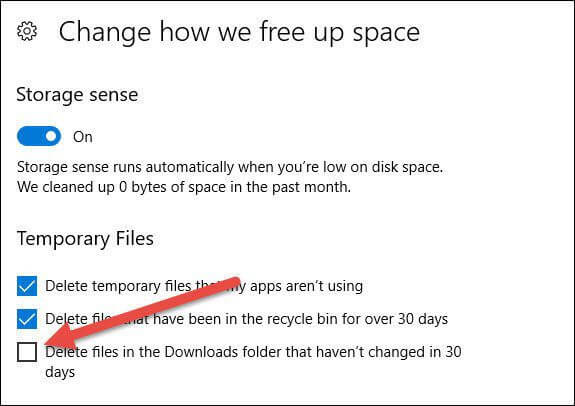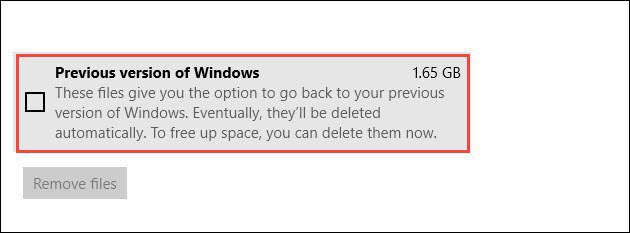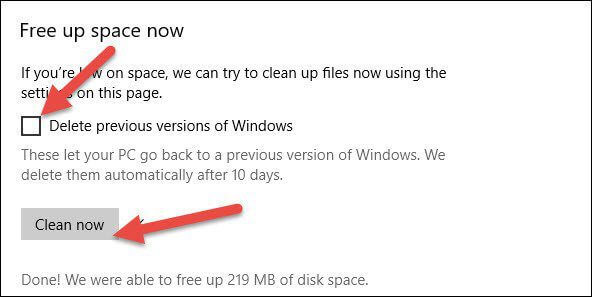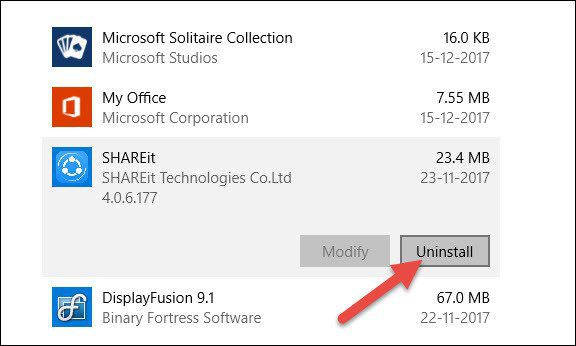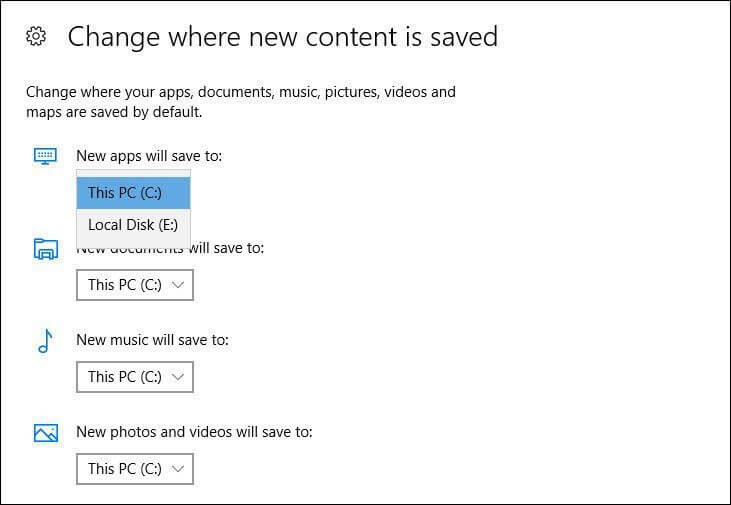Was ist Storage Sense und wie wird es unter Windows 10 aktiviert?
Der Speicherplatzmangel ist ein häufiger Fluch für PC-Benutzer, dank unserer ständigen Gewohnheit, alles und jeden herunterzuladen. Es wird noch schlimmer, wenn Sie wie ich diese Dateien vollständig vergessen, sobald sie ihren Zweck erfüllt haben.
An guten Tagen löscht man diese Dateien normalerweise manuell, um Platz zu schaffen. Nicht länger. Das Windows 10 Creators Update kam mit einer neuen Funktion, die den Festplattenspeicher automatisch überwacht und löscht.
Unter dem Namen Storage Sense wurde diese Funktion im Windows 10 Fall Creators Update weiter verbessert.
Wie funktioniert die Speicherung?
Storage Sense überwacht Ihr System auf alte und ungenutzte Dateien und entfernt diese effektiv und regelmäßig. Wenn Sie beispielsweise Dateien länger als 30 Tage in Ihrem Papierkorb haben, müssen Sie sie nicht manuell löschen, diese Funktion hilft Ihnen dabei, sich darum zu kümmern.
Interessanterweise können Sie, wenn Sie eine frühere Installation von Windows auf Ihrem System haben, diese auch entfernen.
Nun, da wir wissen, was Speicher bedeutet, sehen wir uns an, wie man ihn aktiviert.
So aktivieren und passen Sie die Speicheroptimierung an
Schritt 1: Gehe zu Einstellungen > System und klicke Lager.
Alternativ können Sie auch eine Taste drücken Windows + Q für Cortana Und tippe Lager.
Schritt 2: Schalten Sie dann den Speichersensorschalter ein. Standardmäßig kümmert sich diese Funktion nur um temporäre Dateien und alte Dateien im Papierkorb.
Schritt 3: Um die Option zum Bereinigen Ihres Downloads-Ordners auszuwählen, klicken Sie auf den Link Freigabe von Speicherplatz ändern. Dadurch gelangen Sie auf die Konfigurationsseite.
Jetzt müssen Sie nur noch die dritte Option auswählen und Sie werden sortiert. Von nun an hält das System den Prozess der Junk-Mail-Sammlung automatisch in Schach.
Bereinigen Sie alte Windows-Installationsdateien
Wie Sie vielleicht bereits wissen, speichert Windows automatisch Daten von älteren Windows-Versionen, sobald Sie Ihren Computer aktualisieren. Dies geschieht hauptsächlich, damit Sie im Bedarfsfall auf die alte Version zurückgreifen können.
Es mag Sie jedoch überraschen, dass diese Daten mehrere Gigabyte umfassen können. Nach dem letzten Update hatte mein Computer 1.6 GB an temporären Dateien. Mit der Schaltfläche „Jetzt reinigen“ können Sie sie schnell und einfach reinigen.
Aktivieren Sie das Kontrollkästchen neben der Option „Vorgängerversionen von Windows löschen“ und klicken Sie auf die Schaltfläche.
Zusätzliche Tipps: Bereinigen Sie Speicherplatz auf Ihrem Windows 10-PC
Wie oben erwähnt, ist der Speichersinn nur für Junk-Dateien geeignet. Wenn Sie jedoch nach weiteren speicherbezogenen Tricks suchen, sind Sie bei uns genau richtig. Der folgende raffinierte Trick hilft Ihnen, die perfekte Balance zwischen Platz und Benutzerfreundlichkeit zu finden.
1. Werfen Sie ungenutzte Apps raus
Ähnlich wie Telefone verfügen auch Computer über eine Reihe von Anwendungen, die selten verwendet werden. Die menschliche Natur lässt uns dazu neigen, Anwendungen zu vergessen, und sie liegen einfach da und verschlingen begehrten Speicherplatz.
Alles, was Sie tun müssen, ist, zur Seite Apps & Features zu gehen und die Apps zu deinstallieren, die Sie nicht benötigen.
2. Platz intelligent verwalten
Die meisten von uns speichern ihre Dateien und Ordner normalerweise in einem Standardordner. In meinem Fall, was auch immer die Datei ist, sei es ein Dokument, eine Audiodatei oder eine Videodatei, sie werden alle auf dem Laufwerk C: gespeichert.Sie können den Zustand des Laufwerks in ein paar Monaten gut verstehen.
Glücklicherweise können Sie das Laufwerk für jeden Dateityp ändern. Gehen Sie zu Einstellungen > Speicher und klicken Sie auf den Link Speicherort für neue Inhalte ändern. Jetzt müssen Sie nur noch den Speicherort der Dateitypen ändern und auf „Anwenden“ klicken.
Alles bereit für den Frühjahrsputz?
So können Sie Junk-Dateien auf Ihrem Windows 10-PC intelligent bereinigen, um Speicherplatz freizugeben. Das Beste an diesem Prozess ist, dass es einfach ist und fast eine Minute dauert, um es einzurichten.